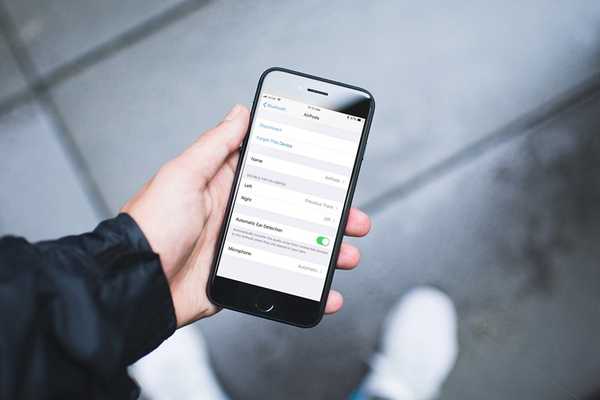
Thomas Glenn
0
3110
22
Lors de l'événement de lancement de l'iPhone 7 et de l'iPhone 7 Plus l'année dernière, Apple a également présenté ses tout premiers écouteurs véritablement sans fil appelés AirPods. En plus d'offrir une qualité audio légèrement meilleure que les EarPods filaires d'Apple fournis avec les iPhones, il fournit également certaines fonctions intelligentes telles que la mise en pause automatique de la musique lors du retrait de l'un des AirPod et la possibilité de «toucher deux fois» pour accéder à Siri. Cela a été rendu possible grâce à la puce W1 conçue sur mesure de la société qui alimente ces écouteurs. Cependant, avec la récente mise à jour d'iOS 11, vous avez beaucoup plus de contrôle sur vos AirPod qu'un simple double appui sur la fonction Siri. Cela comprend la personnalisation des commandes de chaque AirPod individuellement. Par exemple, les utilisateurs peuvent désormais attribuer des fonctions telles que lecture / pause, piste suivante, piste précédente, etc. séparément pour chaque AirPod. Si vous souhaitez déjà l'essayer avec vos AirPods, voyons comment personnaliser les fonctions des AirPods dans iOS 11:
Personnalisation des fonctions AirPods dans iOS 11
Remarque: J'ai essayé cela sur mon iPhone 7 Plus et l'iPhone 6s, mais cela devrait fonctionner sur les anciens iPhones ainsi que sur les nouveaux iPhone 8, 8 Plus et iPhone X.
Tout d'abord, vous devez vous assurer que vos AirPods sont connectés à votre iPhone avant de procéder à la personnalisation des commandes. La procédure est loin d'être compliquée, alors suivez simplement les étapes ci-dessous pour y parvenir sans aucun problème:
- Aller à Paramètres sur votre iPhone et appuyez sur "Bluetooth" pour accéder aux paramètres de l'appareil Bluetooth. Maintenant, appuyez simplement sur le icône info pour les AirPod connectés désignés par "je" comme indiqué ci-dessous.
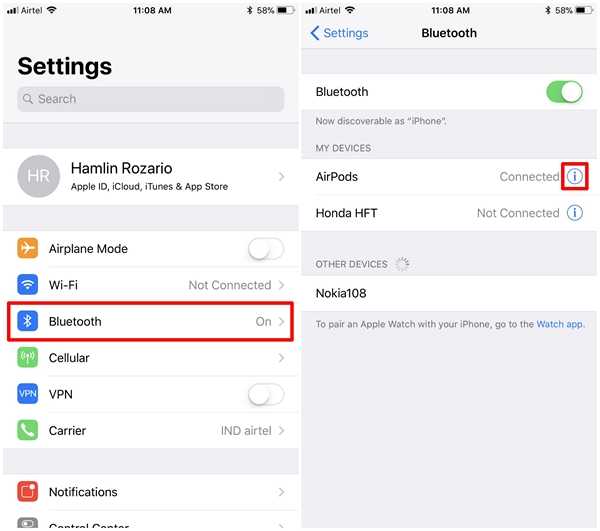
- Dans le menu suivant, vous remarquerez la possibilité de personnaliser les fonctions des AirPods gauche et droit. Pour personnaliser la fonction de l'AirPod gauche, appuyez simplement sur "La gauche" et choisissez la fonction selon vos préférences. Vous pouvez choisir entre Siri, Lecture / Pause, Piste suivante et Piste précédente.
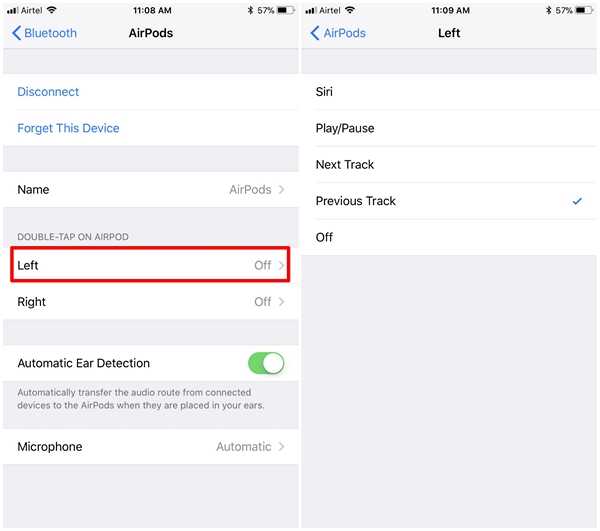
- De même, pour personnaliser la fonction du bon AirPod, appuyez simplement sur "Droite" et choisissez selon vos préférences. Personnellement, je préfère utiliser la fonction Next Track sur mon AirPod droit et la fonction Previous Track sur mon AirPod gauche.
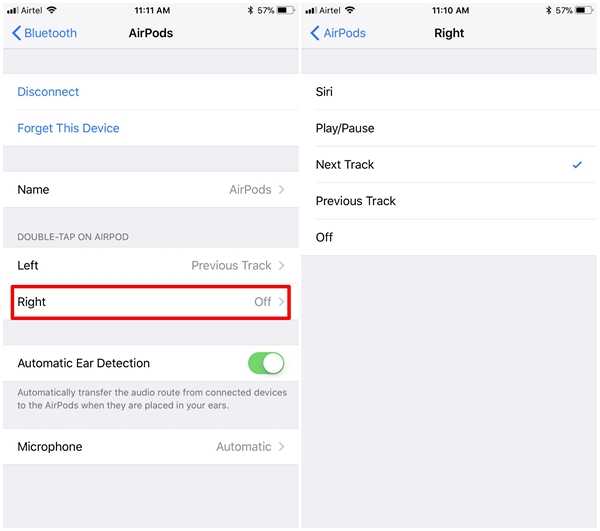
VOIR AUSSI: Comment activer la fonction Ne pas déranger pendant la conduite sous iOS 11
Personnaliser les fonctions AirPods dans iOS 11
Eh bien, c'est à peu près tout ce que vous avez à faire pour personnaliser la fonction de chaque AirPod individuellement. Nous sommes heureux qu'Apple ait finalement décidé de donner aux utilisateurs plus de contrôle sur leurs AirPod avec la récente mise à jour iOS 11. Jusqu'à présent, les utilisateurs devaient utiliser Siri pour exécuter la plupart des fonctions. Bien que ce soit facile, c'était assez gênant d'essayer de parler avec votre assistant vocal pendant que vous êtes en public. Avec la mise à jour iOS 11, vous n'avez plus besoin de Siri, car vous pouvez simplement appuyer deux fois sur votre AirPod droit ou gauche pour exécuter certaines fonctions telles que Lecture / Pause, Piste suivante et Piste précédente. Alors, êtes-vous prêts à profiter de ce changement mineur mais important qu'Apple a introduit dans iOS 11 spécifiquement pour les AirPods? Faites-nous savoir, en tirant vos précieux avis dans la section commentaires ci-dessous.















